Inicio de edius neo – Grass Valley EDIUS Neo 3 Manual del usuario
Página 24
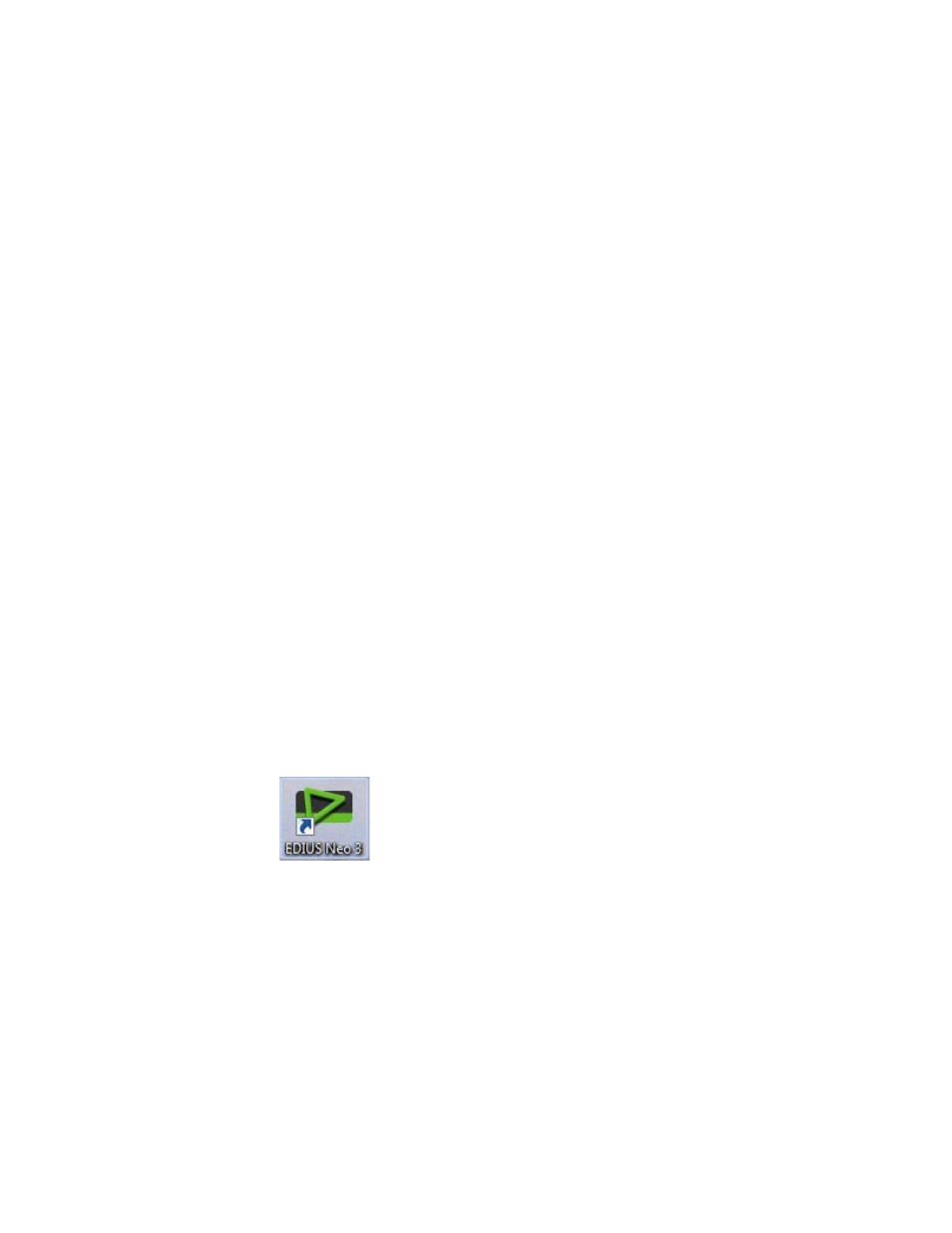
22
EDIUS NEO — Manual de referencia del usuario
Sección 1 — Inicio
Un método alternativo de entrada mediante el ratón utiliza los botones del
ratón de este modo:
•
Mantenga pulsado el botón derecho y arrastre el ratón hacia arriba
desde la posición inicial hasta que el número comience a aumentar.
Cuando el número comience a aumentar, continuará haciéndolo hasta
que se suelte el botón del ratón.
•
Mantenga pulsado el botón derecho del ratón y arrástrelo hacia abajo
para reducir el valor de los datos. Cuando el número comience a
reducirse, continuará haciéndolo hasta que se suelte el botón del ratón.
Nota
El número no se reducirá a un valor inferior a cero (0).
•
Mantenga pulsado el botón izquierdo del ratón y arrástrelo hacia arriba
para aumentar el valor. Sólo un movimiento continuado hacia arriba
del ratón aumentará el valor de los datos.
•
Mantenga pulsado el botón izquierdo del ratón y arrástrelo hacia abajo
para reducir el valor. Sólo un movimiento continuado hacia abajo del
ratón reducirá el valor de los datos.
Nota
El número no se reducirá a un valor inferior a cero (0).
Inicio de EDIUS NEO
Para iniciar la aplicación EDIUS NEO, siga uno de estos métodos:
1.
Haga doble clic en el icono de EDIUS NEO (tal y como se muestra en
la
) en el escritorio.
Figura 1. Inicio de la aplicación EDIUS NEO
2.
Seleccione Inicio>Todos los programas>EDIUS NEO>EDIUS NEO 3 en
el escritorio de Windows.
Cuando se inicie por primera vez EDIUS NEO después de la instalación, es
posible que aparezcan algunas pantallas de inicio. Estas pantallas de inicio
varían según el estado de la instalación. Si EDIUS NEO se ha instalado por
primera vez (es decir, la instalación no era una actualización de una versión
anterior de EDIUS NEO), se recopila más información. En el caso de
la instalación de una actualización, la mayoría de los valores de la versión
anterior se conservan y aparecerán menos pantallas de inicio.